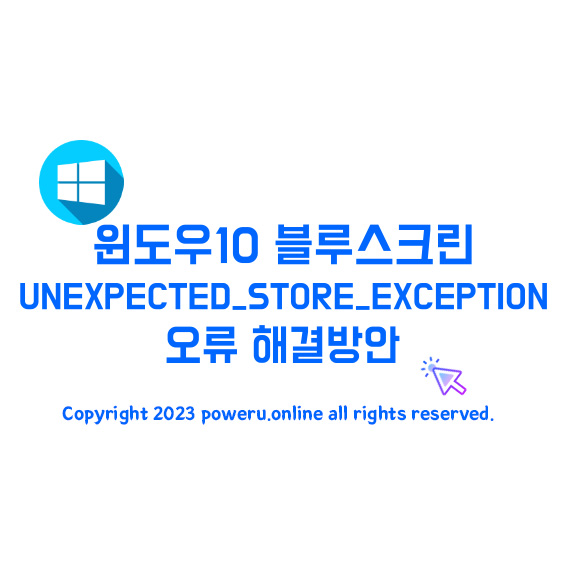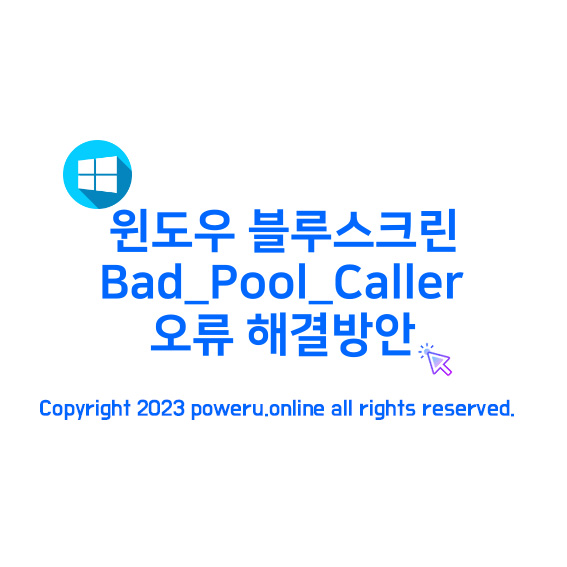윈도우를 사용하던 중에 UNEXPECTED STORE EXCEPTION이라는
오류메세지와 함께 블루스크린이 떠서 매우 당황하시는 분들이 계셨을겁니다.
대부분 이 메세지는 일반 데스크톱 PC 컴퓨터보다는 노트북에서 많이 뜨는 경우가 있습니다.
오늘은 바로 이 UNEXPECTED STORE EXCEPTION의 원인과 해결방안에 대해서 알아보겠습니다.
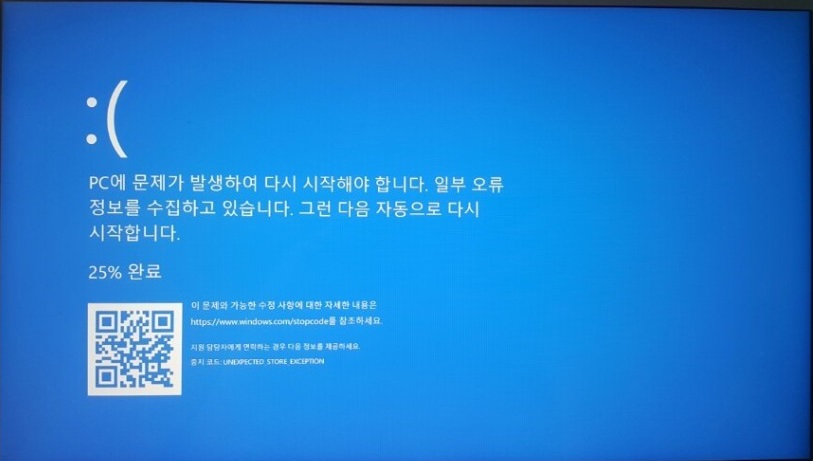
UNEXPECTED_STORE_EXCEPTION 뜨는 원인?
이 오류의 메세지가 뜨는 원인은 다양하지만 저는 크게 2가지 이유로 정리하였습니다. 참고하는데 문제가 해결되길 바랍니다.
🔑 하드웨어의 문제
하드웨어가 오래되어 수명을 다해 렉 현상이나 불량섹터가 많은 경우 또는 SSD나 하드디스크에 충격이 가해져 내부 자체적으로 손상을 입어 고장난 경우 하드웨어를 새롭게 교체해 주는게 가장 좋습니다.
🔑 윈도우 소프트웨어 충돌 문제
윈도우 자체적인 충돌 또는 여러가지 소프트웨어의 충돌로 인해 문제가 생겨 발생하는 경우입니다. 이 경우는 윈도우 자체를 초기화 하거나 충돌되는 소프트웨어의 프로그램을 제거하는 것이 좋습니다.
UNEXPECTED_STORE_EXCEPTION 해결하기
본 포스팅을 쓴 글쓴이는 하드웨어적인 문제 해결방안보다는
소프트웨어적인 문제를 해결하는 방법쪽에 좀 더 중점이 되어있습니다.
모두 따라했는데 해결이 되지 않을 수 있습니다.
본 글을 꼼꼼히 읽어주신 후 문제를 해결하기 위해서 시도를 하시기 바랍니다.
✅ 안전 모드 부팅이나 클린 부팅 시도
우선 안전모드 부팅이나 클린부팅으로 윈도우를 시작해서 몇가지 프로그램을 실행시켜보고
똑같은 블루스크린이 발생하는지 확인합니다. 만약 클린 부팅이나 안전모드로 부팅했음에도 불구하고
같은 오류가 발생한다면 하드웨어적인 문제가 발생할 확률이 높습니다.
안전모드부팅 또는 클린 부팅 둘 중에 아무거나 해도 상관없습니다. (꼭 두가지 모두 해야 할 필요는 없습니다.)
A. 안전모드로 부팅하는 방법
컴퓨터를 켜고 시작메뉴를 클릭하거나 키보드에서 Windows 로고 키를 누른후
전원에서 “Shift(쉬프트)”키를 누른상태로 다시 시작을 눌러주세요!
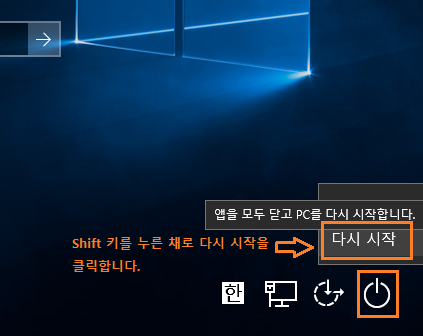
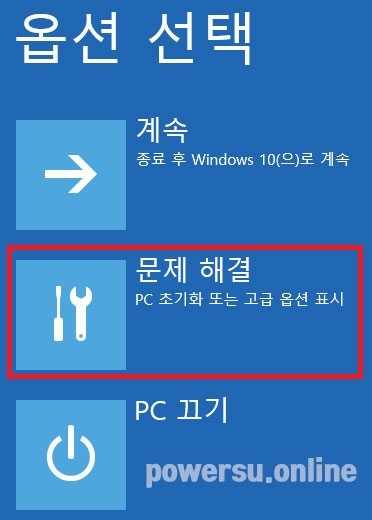

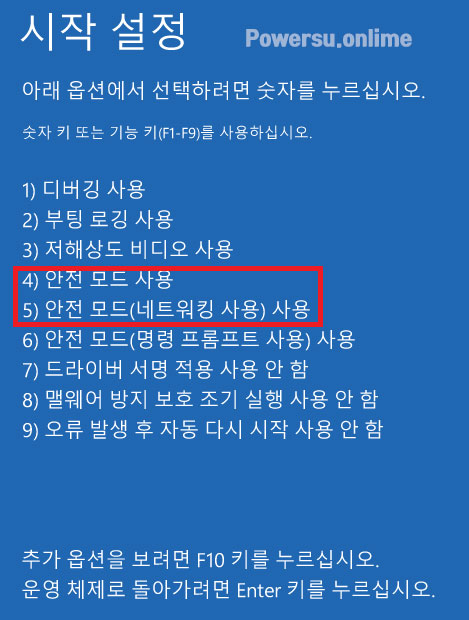
옵션선택 창이 나오면 문제해결을 클릭하고 고급옵션을 클릭합니다.
고급옵션창에서 시작설정을 클릭하고 시작설정 창에서 다시시작 버튼을 클릭합니다.
시작 설정에서 안전모드 4번과 5번중에 안전모드를 누르시면 됩니다.
안전모드로 부팅하고 몇가지 프로그램들이 이상없이 잘 된다면 하드웨어는 문제가 없습니다. 몇몇의 소프트웨어나 프로그램 충돌을 의심할 필요가 있습니다.
B. 클린모드 부팅하기
[윈도우 키 + R키]를 눌러 실행창에 msconfig를 입력하고 확인을 누릅니다.
시스템 구성창이 뜨면 가장 처음에 있는 일반탭에 선택모드 (S)를 체크합니다.
그리고 하위 항목인 ‘시작 항목 로드(O)’부분을 체크해제 하세요.
서비스 탭에서 Microsoft를 제외한 나머지 서비스는 모두 종료합니다. 일반 탭의 설정을 하고 난뒤 서비스 탭으로 넘어와서 ‘모든 Microsoft 서비스 숨기기’를 체크하고 ‘모두 사용 안함’을 클릭합니다.
확인을 누르고 재부팅을 하면 클린부팅에 성공합니다.
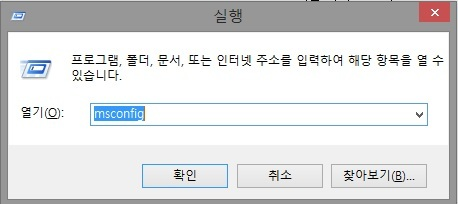
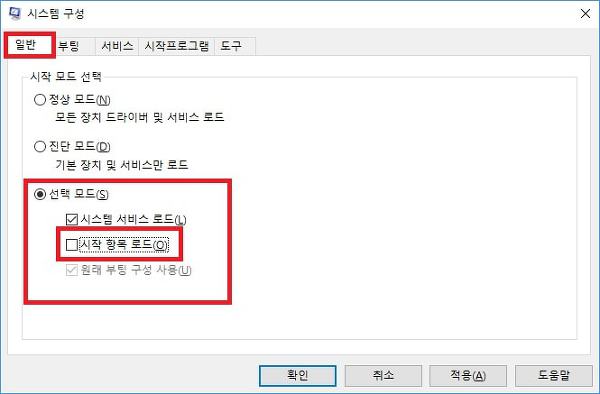
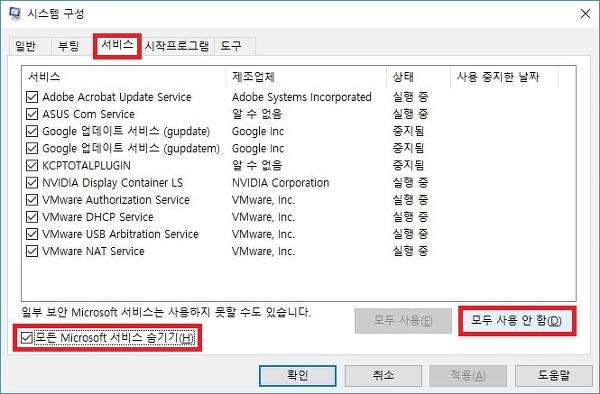
✅ System File Checker Tool (SFC Tool)사용
System File Chercker Tool (SFC Tool)도 CHKSDK와 비슷하게 윈도우 실행에 필요한 시스템 파일에서 발생한 오류를 검색하고 문제가 발생한 파일을 복구해 주는 유틸리티입니다. 대부분의 시스템 오류들은 Sfc /scannow 명령어를 통해서 대부분의 오류를 해결 할 수 있습니다.
만약에 이 복구 유틸리티로도 해결되지 않는다면 치명적인 오류들이 있을 확률이 매우 높음으로
윈도우 재설치를 권장합니다.
명령프롬프트(CMD)를 사용하셔도 되고 윈도우 파워셀(Windows PowerShell) 둘 중 아무거나 선택하셔서 관리자 권한으로 실행하시면 준비는 끝납니다.
sfc /scannow를 명령 프롬프트(CMD) 또는 윈도우 파워셀(Windows PowerShell)에 입력해 주세요.
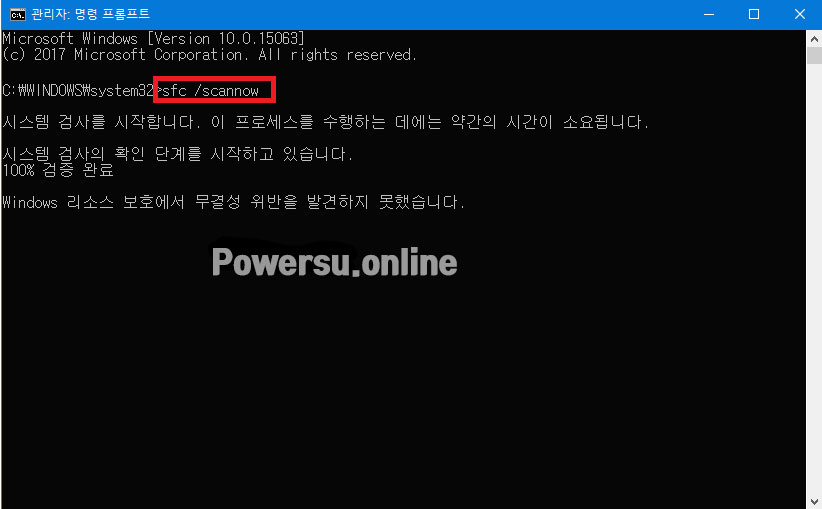
✅ 잘 모르겠다! 윈도우 재설치 (윈도우 초기화)
이 방법은 정말로 자신은 잘 모르겠고 윈도우 초기화만 할거다, 또는 위 방법으로 했는데도 해결되지 않았다면 윈도우를 재설치 (초기화)하는 것이 좋습니다. 만약 윈도우를 재설치 했는데도 불구하고 블루스크린 현상이 나온다면 하드웨어 문제가 크다고 볼 수 있습니다.
윈도우 재설치 (윈도우 초기화)는 포스팅했었던 Bad Pool Caller 오류에서도 확인할 수 있습니다.
⬇️아래 목차에 있는 “다 모르겠어 그냥 윈도우 재설치”부분을 클릭해서 참고 부탁드립니다.⬇️
간단히 설명하자면 [설정] ➡️[업데이트 및 보안] ➡️ [복구 탭] [이 PC를 초기화]에서 옵션이 나오는데
여기서 모든 항목 제거를 눌러주시면 깔끔하게 윈도우가 다시 재설치 (초기화)됩니다.
마지막으로 글을 마치며
대부분의 블루스크린은 제가 위에서 설명한 시스템 파일 검사 유틸리티 명령어 (SFC)를 이용하면 해결됩니다. 각 블루스크린이 뜨는 원인은 다양하지만 가장 큰 것이 소프트웨어들의 프로그램과 시스템 파일들의 충돌로 인한 것이 더 큽니다.
예전에 비해 요즘은 윈도우 자체적으로도 복구 유틸리티들이 기본적으로 제공되고 있어 블루스크린이
뜨더라도 해결이 가능하고 요즘에는 블루스크린을 보기는 힘듭니다. 모쪼록 해결에 큰 힘이 되길바라며
나머지 포스팅도 보시면 해결하는데 더 도움이 될것 입니다.
⬇️관련된 포스팅⬇️